Garageband a changé à jamais la façon dont les headbangers du week-end créent de la musique sur leurs Mac. Inclus avec tous les nouveaux Mac et disponible gratuitement dans le Mac App Store, il offre aux musiciens novices et chevronnés un moyen de enregistrez toutes sortes de musique, en leur permettant de connecter de vrais instruments, appareils MIDI et microphones au Mac pour des sessions musicales faciles.
Il fait aussi d'autres choses sympas, dont nous allons vous parler tout de suite.
Batteur: The Killer Nouvelle fonctionnalité
La dernière version de Garageband, 10.0.2, propose un nouveau kit étonnant appelé Drummer. Celui-ci mérite une ovation debout. Pendant des années, j'ai utilisé Garageband pour créer des maquettes de démos pour mon groupe disco. (Oui, nous faisons des mariages.) Quoi qu'il en soit, le logiciel permet de créer une chanson multipiste rapide super simple et j'ai toujours aimé faire des boucles sonores - en particulier des boucles de batterie - pour donner à mes démos une sensation plus professionnelle que je n'ai jamais pu le faire avec une boîte à rythmes ou un synthétiseur module.
Je suis un guitariste qui comprend les parties de voix, de basse et de batterie, il est donc généralement assez simple de faire glisser les boucles Garageband vers la zone d'édition, puis de laisser le logiciel tout synchroniser facilement. Les fonctionnalités intelligentes de Garageband m'ont permis de créer facilement une chanson entière sans toucher à un instrument à part ma guitare.
La dernière fonctionnalité de Garageband, cependant, bien au-dessus de ce que les boucles de batterie pourraient jamais faire – cela vous donnera envie de vous balancer avec un briquet vacillant comme un fanboy défoncé en pleine appréciation.

Donc. Le batteur propose plusieurs façons de faire sonner comme si Neal Peart tapait sur sa batterie à 360 degrés depuis votre humble home studio. Cliquez simplement sur un profil de batteur pour personnaliser le son et la sensation de jeu de ce batteur virtuel en temps réel en quelques clics et glisser. Ce qui prendrait un peu de temps avec les boucles de batterie est maintenant simple et transparent. Garageband s'occupe simplement de changer les boucles de batterie en arrière-plan, mais ce qui sortira des haut-parleurs sera de la musique à vos oreilles.
Vous joueriez un air différent (probablement pour le ca-ching de plusieurs milliers de dollars) pour obtenir ce genre de subtilité d'une boîte à rythmes ou de boucles de batterie - ou l'abandonneriez pour votre propre foutu batteur. La nouvelle fonctionnalité Drummer de Garageband nous offre tout cela gratuitement. Libérer!
Ok, donc le pack de base est équipé d'un batteur (Kyle), mais quand même. LE STYLE DE BATTERIE DE TK KYLE. Mais une troupe entière de 18 timbales ne coûtera aux musiciens en difficulté que 4,99 $. Zut, pomme vient d'en ajouter trois nouveaux (plus une fonction d'exportation MP3 très utile) le mois dernier, POUR LE MÊME ACHAT IN-APP ?
Tout cela pour dire: vous avez maintenant un batteur de session entièrement réactif avec de la personnalité, du style et de la variété assis sur votre Mac, attendant juste votre dernière idée de chanson. Chaque batteur obtient son propre kit personnalisé avec son propre son spécifique, tout comme un vrai batteur.
Apprenez à jouer comme un pro

Alors que la dernière version de cette suite de production musicale fantastique (et gratuite !) a perdu certaines fonctionnalités comme baladodiffusion et Bande de garage magique, il a encore beaucoup à recommander pour les débutants en musique ou les anciens vétérinaires.
L'une de ces fonctionnalités intéressantes est la Apprendre à jouer fonction, qui contient de très bons didacticiels musicaux de base, ainsi que la possibilité de achetez des vidéos d'artistes à succès comme Sting et Norah Jones, qui vous apprennent à jouer certains de leurs célèbres Chansons.
C'est un ensemble assez grisant d'apprentissage de la musique; voici comment y accéder. Devenir vraiment bon avec votre instrument prendra plus que de regarder une vidéo ou trois, mais c'est un bon début si vous voulez vous essayer à la guitare ou au piano.
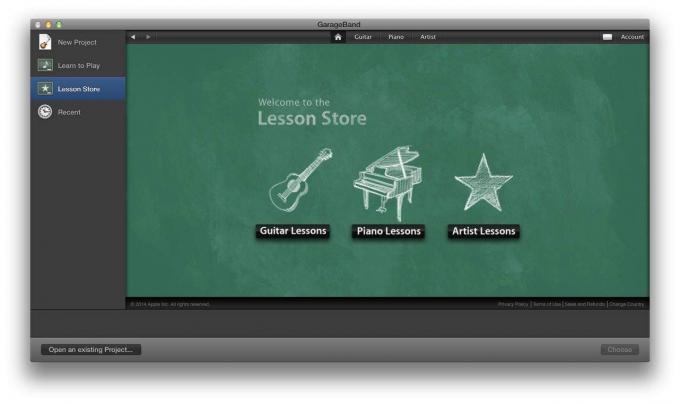
Lancez Garageband et vous obtiendrez généralement le Nouveau projet fenêtre, où vous pouvez sélectionner une configuration de clavier, guitare, hip hop ou sonnerie. Regardez dans la barre latérale gauche et cliquez sur l'endroit où il est indiqué Apprendre à jouer pour les leçons intégrées. Cliquez sur l'un des Cours boutons sur le dessus pour choisir parmi ceux pour Guitare, Piano, ou de spécifique Artiste cours. Cela vous montrera toutes les leçons que vous avez téléchargées depuis Apple. Si vous n'en avez pas téléchargé, vous verrez la base Introduction à… leçon. Clique sur le Choisir bouton dans le coin inférieur droit.
Dans le cas des leçons de piano, vous serez invité à brancher un clavier USB ou MIDI pour pouvoir jouer et obtenir des commentaires sur vos progrès. Vous pouvez sauter cette étape si vous jouez sur un vrai piano. L'entraîneur d'accords de guitare vous demandera également de connecter une guitare afin qu'il puisse vous dire si vous jouez correctement les accords.
Si vous souhaitez télécharger plus de leçons, cliquez sur le Magasin de cours icône dans la barre latérale gauche. Là, tu pourras choisir Guitare, Piano, ou Artiste cours. Le choix des leçons de guitare ou de piano vous montrera les différents niveaux de leçons disponibles, ainsi que trois boutons d'artiste en vedette tout en haut.
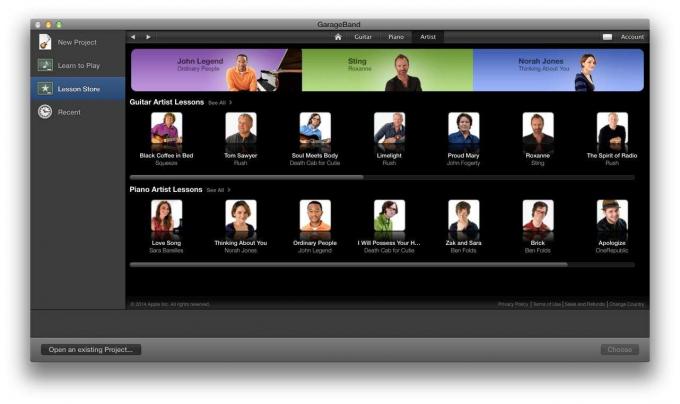
Les Artiste l'onglet en haut vous amènera à une page avec plus que ces trois leçons en vedette, avec des trucs comme Glenn Tilbrook de Squeeze vous montrant comment jouer à "Black Coffee In Bed", Ben Folds vous apprend à jouer "Brick" et Alex Lifeson semble vous aider à jouer "Tom Scieur."
Cliquez sur l'une des leçons d'artiste pour obtenir un aperçu rapide du contenu, ainsi qu'une note de difficulté de la leçon. Essayez de ne pas vous précipiter, étudiants.
Rock vos propres sonneries personnalisées

Des sonneries, non? Il est difficile d'être l'enfant le plus cool du bus sans votre propre sonnerie personnalisée. Garageband permet d'en fouetter un plus rapidement que vous ne pouvez fredonner le refrain de "Happy". (Parce que, oui, ce ver de l'oreille est sur le point d'être si La semaine dernière, personnes.)
Prenez la dernière copie de Garageband, iTunes 7.5 ou version ultérieure, un Mac exécutant OS X et de la musique. Oh, et un iPhone, bien sûr. Vous pouvez utiliser de la musique que vous créez avec des boucles et un batteur, vous enregistrer à votre guise, ou même simplement importer une piste MP3 dans Garageband pour créer votre sonnerie.
Une fois que vous avez exécuté la magie mobile de Mozart, cliquez sur le bouton Cycle bouton dans le Transport zone de contrôle (elle ressemble à un ovale fait de flèches). CAPTURE D'ÉCRAN TK? Ensuite, cliquez sur la petite icône à gauche du panneau de style LCD. Il y aura une note de musique, une horloge, un accordeur ou une icône de métronome. Réglez-le sur Temps, la petite icône de l'horloge. Cela fera que l'écran affichera les minutes et les secondes, plutôt que les mesures et les temps.
Cliquez dans la zone juste au-dessus de la musique que vous utilisez. Ajustez la zone de cycle (boucle) pour couvrir la partie de la chanson que vous voulez comme sonnerie. Vous pouvez modifier la durée de la chanson en faisant glisser l'une des extrémités vers la gauche ou la droite. Saisissez-le par le milieu pour le déplacer. Si vous ne trouvez pas la section boucle/cycle jaune vif, allez au tout début de votre musique: elle est par défaut la première mesure.
Ajustez la zone de cycle à un maximum de 40 secondes pour les sonneries ou de 30 secondes pour les autres sons d'alerte iOS, comme pour les tonalités de texte, les nouveaux messages, etc. Enregistrez le projet et nommez-le comme vous voulez appeler votre sonnerie.
Dirigez-vous vers le Partager menu et choisissez Envoyer à iTunes. Synchronisez votre nouvelle sonnerie avec votre iPhone comme d'habitude.
Maintenant, vous pouvez faire vibrer le dernier single de votre groupe de thrash metal lorsque votre tante Tillie appelle de chez vous pour vous dire que vous avez oublié le déjeuner qu'elle vous a préparé.
Des rythmes en boucle pour le plaisir et le profit

Garageband est un studio d'enregistrement complet pour votre Mac. Il permet aux musiciens de connecter des microphones, des guitares, des basses et d'autres instruments pour une session d'enregistrement entièrement analogique. Il possède également des capacités de lecture et d'enregistrement MIDI, permettant à toute personne disposant d'un clavier compatible MIDI d'enregistrer directement avec ces instruments.
L'une des fonctionnalités les moins annoncées, cependant, est la section Loops. Garageband est livré avec du MIDI préenregistré et de l'audio échantillonné qui s'emboîtent de différentes manières. Sans savoir jouer d'un seul instrument, vous pouvez créer une musique au son incroyable avec Garageband, simplement en utilisant Loops.
La première étape consiste à afficher le navigateur Garageband Loops. Démarrez Garageband et sélectionnez Nouveau projet dans la fenêtre de démarrage. Si vous êtes déjà dans Garageband avec un autre projet ouvert, sélectionnez Nouveau projet dans le menu Déposer menu pour obtenir cette fenêtre. Cliquer sur Boucles, puis sur le Choisir bouton en bas à droite. Donnez à votre fichier un nom dont vous vous souviendrez et classez-le quelque part où vous pourrez le retrouver. Bureau, quelqu'un ?
La fenêtre Garageband familière s'ouvrira. Cette fois, cependant, le navigateur de boucles apparaîtra dans le volet de droite. Notez les différents boutons de filtre en haut de ce volet de navigateur. Cliquez sur un style musical, comme Rock/Blues, Urban ou World dans la colonne de gauche des filtres, ou cliquez sur le type d'instrumentation dans la colonne juste à droite, filtrant la liste pour n'afficher que les boucles contenant des instruments spécifiques, comme les guitares, le piano, les synthés, la basse, etc. Les deux colonnes suivantes à droite sont des filtres pour le ton et l'humeur, le filtrage des boucles qu'Apple a classées comme Relaxed, Grooving, Melodic, Dissonant, etc.
Cliquez sur les boutons pour filtrer la liste des boucles Garageband disponibles. Pour notre exemple ici, cliquez sur Électronique dans la liste des filtres. Si vous voyez le navigateur de colonnes, ou le navigateur Jingles, Stingers ou Sound Effects, cliquez sur le petit élément de notation musicale dans les boutons d'onglet en haut à gauche du volet Boucles.
Cliquer sur Beats dans la deuxième colonne, et cliquez sur l'un des battements pour les écouter. J'ai choisi Club Dance Beat pour ma chanson. Une fois que vous en avez trouvé un que vous aimez, cliquez et faites glisser le nom du Beat vers la fenêtre Tracks. Une nouvelle piste apparaîtra et un gros bouton vert Plus apparaîtra. Faites glisser votre boucle rythmique vers l'extrême gauche, pour commencer sur la première mesure. Laissez tomber le rythme là-bas. Passez la souris sur le coin supérieur droit du rectangle vert résultant et vous verrez le curseur d'extension; cela ressemble à une flèche ronde. Cliquez et faites glisser le coin, et Garageband étendra la boucle, avec des repères visuels quant au début et à la fin de chaque section de boucle.
Maintenant, dans la liste des filtres, cliquez sur Beats pour réinitialiser les boutons. Cliquez sur Synths et répétez le processus ci-dessus. Mélangez et associez à votre guise, mais créez une nouvelle piste pour chaque nouveau son. Cela rendra les choses plus faciles à éditer plus tard. Une fois que vous avez trouvé une piste de synthé que vous aimez, filtrez les boucles de basse et ajoutez une belle ligne de basse groovyante. J'ai pu créer l'extrait basé sur une boucle à six pistes dans la capture d'écran ci-dessus en cinq minutes environ.
Si vous voulez entendre le tout assemblé, cliquez sur le bouton Jouer triangle en bas. Vous pouvez également régler le bouton Cycle/Loop pour que Garageband ne joue que la section sur laquelle vous travaillez, encore et encore. Vous savez, pour vous aider à entrer dans le rythme de votre chef-d'œuvre.
Si rien d'autre, je trouve ce genre d'activité créative apaisante, apaisante et un excellent moyen de faire disparaître quelques heures. Votre kilométrage peut varier, mais essayez-le et partagez votre musique avec le monde.


